Muunna DVD MP4 ja Tipard DVD Ripper for Mac

Haluatko muuntaa DVD-levyn MP4-videolle Macissa? käyttämällä DVD Ripper Macille on loistava valinta.
Kuinka käyttää Tipard DVD Ripper Macia
Rekisteröi ja asenna Tipard DVD Ripper Macille
Lataa ja suorita asennustiedosto; asennuksen jälkeen, käynnistä DVD Ripper for Mac ja kirjoita käyttäjänimi ja rekisteröintinäppäin ja napsauta sitten "Rekisteröidy" -painiketta.
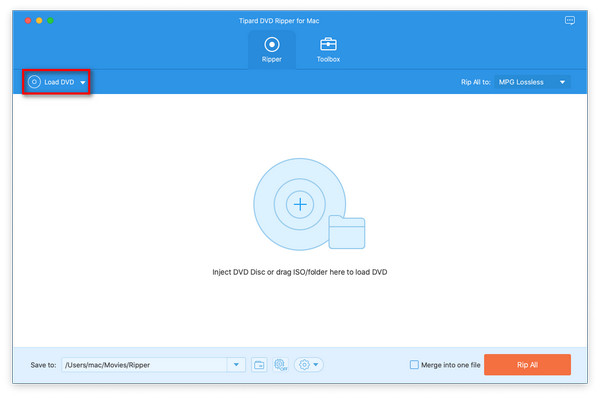
Lataa DVD-tiedosto
Lataa minkä tahansa DVD-levyn tai kansion, jonka haluat muuntaa napsauttamalla "Lataa DVD-kansiota" / "Lataa DVD-kansio" / "Lataa IFO-tiedostoja" -vaihtoehtoa "Tiedosto" -vetovalikosta tai napsauta "DVD Plus" -kuvaketta pääliittymässä.

Valitse tulostus MP4 -muoto
Siirrettävien laitteiden tukemien formaattien perusteella voit valita elokuvan tulostusmuodon Profiili-sarakkeesta ja asettaa kohdekansion. Sinulla on myös mahdollisuus valita haluamasi ääniraita ja tekstitys videolle.
Tämä Mac DVD Ripper tarjoaa yksityiskohtaiset video- ja ääniasetukset, kuten videokooderi, kuvanopeus, tarkkuus, bittinopeus ja äänen koodaus, kanavat, bittinopeus, näytteenottotaajuus jne. Voit jopa syöttää omat parametrit ja valitse haluttu Aspect Ratio. Hyvin räätälöity profiili voidaan tallentaa "käyttäjäkohtaiseksi" myöhempää käyttöä varten.

Aloita muuntaminen
Napsauta "muuntaa" kuva-painiketta, kun haluat kopioida DVD: n MP4-tiedostoon Macissa.








